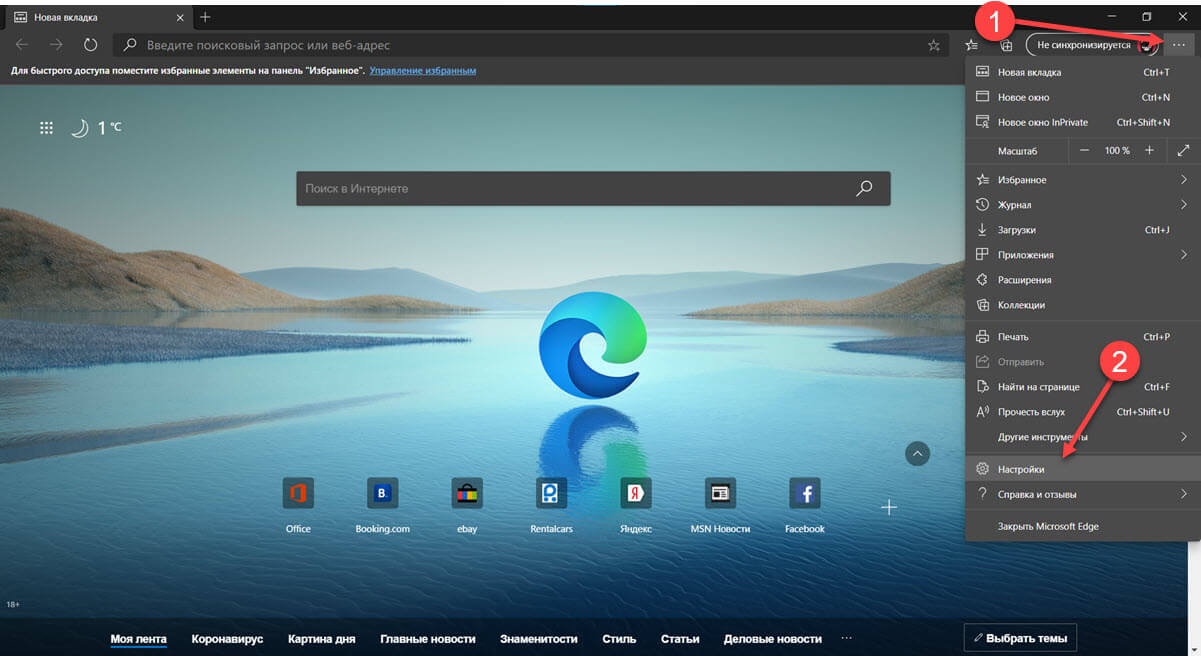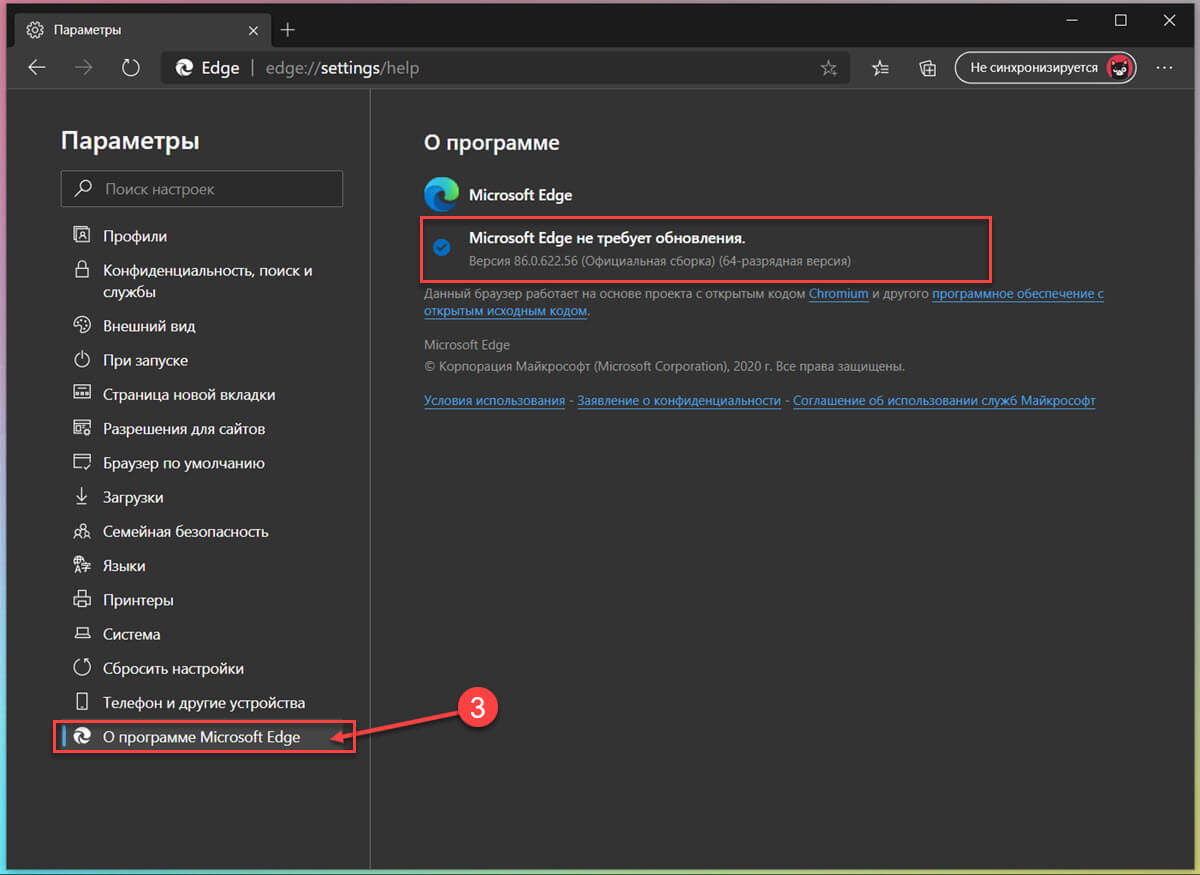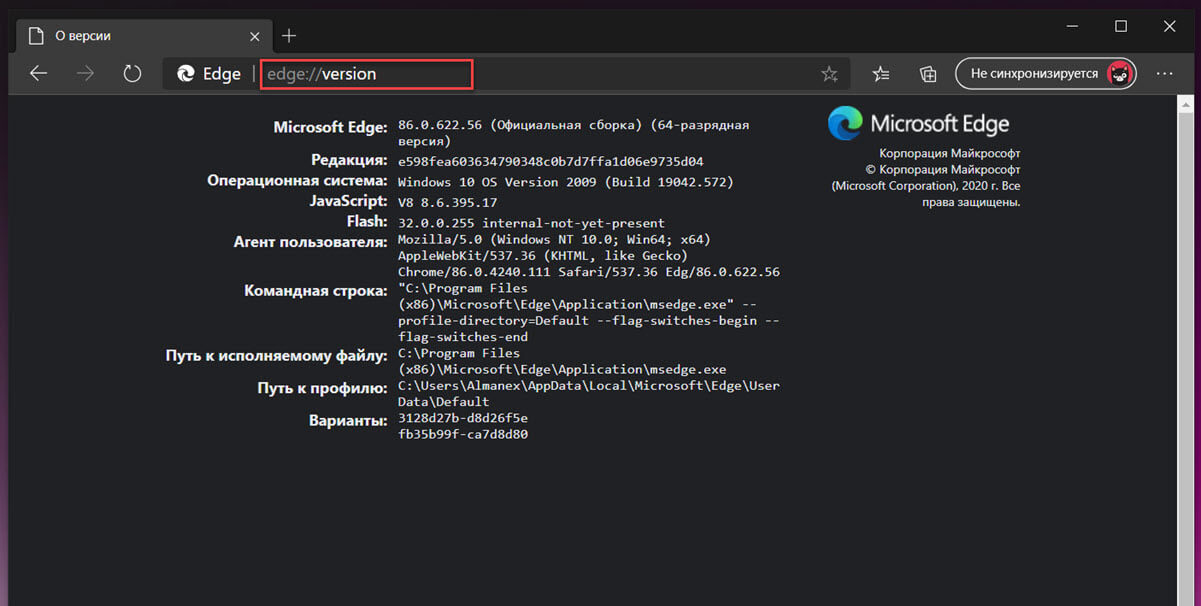Как узнать версию edge
Расписание выпусков Microsoft Edge
В этой статье описаны частота и ожидаемое расписание выпусков Microsoft Edge.
Частота выпусков
Корпорация Майкрософт предлагает четыре варианта, или «канала», для управления частотой добавления новых функций в Microsoft Edge. Дополнительные сведения о наших каналах, их цикле выпуска и уровне поддержки см. в статье Обзор каналов.
Начиная со стабильной версии канала 94, Microsoft Edge переходит к 4-недельной основной цикл выпуска. Однако мы понимаем, что корпоративным клиентам при управлении сложными средами требуется больше времени для планирования и тестирования обновлений Microsoft Edge. Чтобы помочь корпоративным клиентам, которым необходимо более продолжительное время для управления обновлениями, Microsoft Edge предложит расширенный параметр Stable, предназначенный для более длительного 8-недельного основного цикла выпуска. Этот параметр будет доступен только для клиентов с управляемыми средами. Обратитесь к записи блога с объявлением
Расписание выпусков
В таблице ниже перечислены запланированные даты выпуска для каналов Beta и Stable.
Даты выпуска приблизительные и могут меняться в зависимости от состояния сборки.
Выпуски Microsoft Edge
В следующей таблице отслеживается и предоставляется информация для основных выпусков в обоих каналах.
| Версия | Состояние выпуска | Канал Beta Неделя выпуска | Канал Stable Неделя выпуска | Extended Канал Stable Неделя выпуска |
|---|---|---|---|---|
| 88 | Выпущенная Версия | 09 декабря 2020 г. 88.0.705.18 | 21 января 2021 г. 88.0.705.50 | |
| 89 | Выпущенная Версия | 3 февраля 2021 г. 89.0.774.18 | 8 марта 2021 г. 89.0.774.48 | |
| 90 | Выпущенная Версия | 16 марта 2021 г. 90.0.818.8 | 15 апреля 2021 г. 90.0.818.39 | |
| 91 | Выпущенная Версия | 30 апреля 2021 г. 91.0.864.11 | 27 мая 2021 г. 91.0.864.37 | |
| 92 | Выпущенная Версия | 08 июня 2021 г. 92.0.902.9 | 22 июля 2021 г. 92.0.902.55 | |
| 93 | Выпущенная версия | 3 августа 2021 г. 93.0.961.11 | 2 сентября 2021 г. 93.0.961.38 | |
| 94 | Выпущено Версия | 2 сентября 2021 г. 94.0.992.9 | 24 сентября 2021 г. 94.0.992.31 | 24 сентября 2021 г. 94.0.992.31 |
| 95 | Выпущенная версия | 28 сентября 2021 г. 95.0.1020.9 | 21 октября 2021 г. 95.0.1020.30 | Неприменимо |
| 96 | Выпущено Версия | 1 ноября 2021 г. 96.0.1054.8 | Неделя с 18 ноября 2021 г. | Неделя с 18 ноября 2021 г. |
| 97 | Целевой выпуск | Неделя с 30 ноября 2021 г. | Неделя с 06 января 2022 г. | Неприменимо |
| 98 | Целевой выпуск | Неделя с 11 января 2022 г. | Неделя с 3 февраля 2022 г. | Неделя с 3 февраля 2022 г. |
| 99 | Целевой выпуск | Неделя с 8 февраля 2022 г. | Неделя с 3 марта 2022 г. | Неприменимо |
| 100 | Целевой выпуск | Неделя с 8 марта 2022 г. | Неделя с 31 марта 2022 г. | Неделя с 31 марта 2022 г. |
| 101 | Целевой выпуск | Неделя с 5 апреля 2022 г. | Неделя с 28 апреля 2022 г. | Неприменимо |
| 102 | Целевой выпуск | Неделя с 3 мая 2022 г. | Неделя с 26 мая 2022 г. | Неделя с 26 мая 2022 г. |
| 103 | Целевой выпуск | Неделя с 1 июня 2022 г. | Неделя с 23 июня 2022 г. | Неприменимо |
| 104 | Целевой выпуск | Неделя с 28 июня 2022 г. | Неделя с 4 августа 2022 г. | Неделя с 4 августа 2022 г. |
Процесс выпуска
Триггером основных выпусков каналов Beta и Stable является соответствующий выпуск Chromium.
Поэтапный выпуск
В ссылке на дату (выпуск/неделя выпуска) для канала Stable указано начало поэтапного выпуска.
Используется модель поэтапного выпуска. Это означает, что доступность нового выпуска для любого указанного устройства может быть отрегулирована в течение ближайших дней. Дополнительные сведения см. в статье Поэтапный выпуск для канала Microsoft Edge Stable.
Как проверить версию Microsoft Edge
Публикация: 29 October 2020 Обновлено: 29 October 2020
Если вам нужно посмотреть, какая версия Microsoft Edge у вас, в этом руководстве вы узнаете два способа узнать эту информацию.
Windows 10 имеет новую версию Microsoft Edge, основанную на движке Chromium, а это означает, что браузер теперь получает обновления чаще и они не зависят от обновлений операционной системы, как и другие браузеры Chrome и Firefox.
Хотя браузер периодически проверяет и загружает обновления, чтобы убедиться, что у вас установлена последняя версия, иногда вам может потребоваться проверить версию Microsoft Edge, установленную на вашем компьютере.
Независимо от причины, при необходимости выяснить, какая у вас версия, Microsoft Edge включает как минимум два способа определить версию, установленную на вашем компьютере.
Как проверить версию с помощью страницы настроек в Edge
Чтобы узнать версию Microsoft Edge, установленную на вашем устройстве, выполните следующие действия:
После того, как вы выполните эти шаги, браузер также проверит и загрузит все доступные обновления.
Как проверить версию с помощью дополнительных настроек в Edge
Чтобы проверить версию и техническую информацию браузера Edge, выполните следующие действия:
После выполнения этих шагов вы сможете узнать версию, а также получить дополнительную техническую информацию, которая может быть полезна при устранении неполадок, включая ревизию, версию Windows 10, JavaScript и Flash. Кроме того, Вы найдете: пользовательский агент, который использует браузер, команду для открытия браузера с помощью командной строки, а также пути к исполняемым файлам и профилям.
Как узнать версию Microsoft Edge
Вы задаетесь вопросом, используете ли вы версию Microsoft Edge для Chromium или устаревшую версию? Эти два браузера очень разные, и официальная поддержка устаревшей версии Microsoft Edge закончилась в марте 2021 года. Поэтому вы можете захотеть перейти на новую версию на базе Chromium, которая активно развивается и улучшается с января 2020 года. Вот как проверить версию Edge, которую вы используете:
Как узнать, установлена ли у меня версия Microsoft Edge для Chromium или устаревшая?
Если на вашем компьютере или устройстве установлена Windows 11, у вас уже есть версия Chromium для Microsoft Edge. Устаревшая версия не включена в эту операционную систему. В Windows 10, в зависимости от конкретной версии операционной системы, она может быть установлена или не установлена. Однако если значок Microsoft Edge выглядит так, как показано ниже, у вас уже установлена версия Chromium.
Значок версии Chromium для Microsoft Edge
Если вы используете Windows 10 и значок браузера выглядит так, как показано ниже, у вас установлена устаревшая версия Edge. Если вы больше не хотите использовать устаревшую версию Edge, скачайте и установите версию Chromium отсюда: Скачать веб-браузер Microsoft Edge.
Значок для устаревшей версии Microsoft Edge
TIP: Если у вас нет значка Microsoft Edge на панели задач, вы можете найти его в меню «Пуск» или выполнить поиск по запросу «microsoft edge», а затем посмотреть на отображаемый значок для получения соответствующего результата.
Как проверить версию в Microsoft Edge на базе Chromium
Если у вас версия Edge на базе Chromium, вы можете узнать конкретную версию, установленную на вашем компьютере, открыв Microsoft Edge и перейдя в раздел «Настройки и многое другое». Затем перейдите к разделу «Справка и обратная связь», а затем к разделу «О Microsoft Edge.»
Откройте меню настроек и найдите пункт «О Microsoft Edge»
Откроется вкладка настроек, на которой отобразится страница «О программе». На ней вы можете увидеть точную версию Microsoft Edge. Если она неактуальна, вам сообщат, что доступна новая версия, и вы сможете обновить веб-браузер.
Посмотреть версию в Edge на базе Chromium
TIP:Если вы хотите еще больше улучшить свой браузер, вот наш список 10 лучших дополнений для Microsoft Edge.
Как проверить версию в устаревшем Microsoft Edge из Windows 10
Перейдите в «Настройки и другие», затем «Настройки»
Панель настроек открывается в правой части браузера. Далее прокрутите раздел «Общие» до самого низа. Там вы увидите раздел «Об этом приложении», в котором отображается точная версия установленного у вас Microsoft Edge, а также версия его движка рендеринга Microsoft EdgeHTML.
Смотрите раздел «Об этом приложении»
Теперь вы знаете, какую версию Microsoft Edge вы используете.
Какую версию Microsoft Edge вы используете?
Теперь вы знаете, как проверить, используете ли вы версию Edge для Chromium или устаревшую версию. Вы также узнали, как узнать конкретную версию, установленную в обоих браузерах. Прежде чем завершить это руководство, расскажите нам в комментарии ниже о вашей конкретной версии. Нам интересно узнать, использует ли большинство наших читателей новую версию Edge или устаревшую.
Обновление до новой версии Microsoft Edge
Вы по-новому переключение на веб-страницу Microsoft Edge браузера из Internet Explorer или устаревшая версия Microsoft Edge.
Перейти к Microsoft Edge
Чтобы ускорить Microsoft Edge безопасности, переходить к Microsoft Edge сегодня. Проверьте, есть ли Microsoft Edge на вашем устройстве, вы можете найти значок на панели задач или найти его в списке приложений. Если у вас нет приложения на устройстве, перейдите в скачать и установитьMicrosoft Edge.
Чтобы быстро и легко прибегать к работе с Microsoft Edge, импортировать данные браузера из Internet Explorer или устаревшая версия Microsoft Edge. Дополнительные сведения об импорте данных браузера см. в Microsoft Edge или просмотрите видео с Microsoft Edge импорт данных браузера.
Зачем обновлять Microsoft Edge?
Microsoft Edge браузера Chromium более быстрый, безопасный и современный браузер, чем Internet Explorer и устаревшая версия Microsoft Edge. Дополнительные сведения см. в Microsoft Edge функций для работы.
Кроме того, Microsoft Edge скоро будет единственным браузером Майкрософт, который Microsoft 365 веб-приложения и службы. Поддержка устаревшая версия Microsoft Edge была завершена 9 марта. 2021. Если после 17 августа 2021 г. вы попытались получить доступ к веб-приложениям и службам Майкрософт из Internet Explorer, это может привести к ухудшению производительности или вообще не к сети.
скорость и производительность;
Microsoft Edge использует Chromium для обеспечения совместимости и производительности в Интернете. Microsoft Edge также является лучшим браузером в Windows 10 с вкладками «Запуск» и «Спящий».
Запускаются Microsoft Edge запускаются быстрее благодаря набору основных Microsoft Edge процессов в фоновом режиме, не добавляя дополнительных ресурсов, Microsoft Edge окна браузера.
Неявные вкладки Microsoft Edge повысить производительность при одновременном использовании нескольких вкладок браузера. Это помогает оптимизировать производительность браузера Microsoft Edge, освободив ресурсы системы от неиспользованых вкладок активно используемой вкладки.
Более безопасная
Microsoft Edge более безопасна, чем Google Chrome для бизнеса Windows 10. Дополнительные сведения см. в Microsoft Edge безопасности для бизнеса.
Microsoft Edge включает фильтр SmartScreen в Microsoft Defender, которые помогают выявлять подозрительные сайты, которые могут представлять фишинг или вредоносные программы. SmartScreen также проверяет загрузки, чтобы узнавать о возможных рисках. Дополнительные сведения о безопасности в Microsoft Edge см. в дополнительных сведениях о том, что такое SmartScreen и как защитить меня?
Повышенная конфиденциальность
Блокировка отслеживания
Microsoft Edge обеспечивает более полный контроль над отслеживанием данных при просмотре веб-страниц. Она обеспечивает три уровня предотвращения отслеживания: базовую, уравновешенную и строгую. Вы можете выбрать вариант, который лучше всего подходит вашему балансу персонализации и конфиденциальности. Дополнительные сведения о предотвращении отслеживания см. вэтой Microsoft Edge.
Просмотр InPrivate
Microsoft Edge предлагает просмотр InPrivate, который позволяет скрыть историю браузера, данные сайта и формы, файлы cookie и пароли от других пользователей этого устройства. Просмотр InPrivate включает поиск InPrivate с помощью Microsoft Bing, поэтому все поисковые запросы в Bing не будут связаны с вами или не влияют на Bing поиска. Дополнительные сведения о просмотре InPrivate см. в Microsoft Edge.
Более интеллектуальный просмотр веб-страниц
Microsoft Edge встроенные средства обучения и специальным возможностям, которые улучшают работу с браузером, упрощают поиск нужной информации и подключение к ней в удобном для вас способе.
Microsoft Edge интеграции Иммерсивное средство чтения веб-сайтов, чтобы вы могли слышать прочитаное содержимое в Интернете или просматривать статьи без отвлекающих рекламы. Дополнительные сведения об использовании Иммерсивное средство чтения см. в Microsoft Edge.
Коллекции можно использовать для организации контента в Интернете на основе определенных тем. Коллекции удобно использовать при планировании исследований, планировании поездки, покупке сравнений, чтобы просто продолжить просмотр в дальнейшем. Дополнительные сведения об использовании коллекций см. в этойMicrosoft Edge.
Синхронизация на всех устройствах
С Microsoft Edge вы можете синхронизировать избранное, пароли и другую информацию на нескольких устройствах. Просто во Microsoft Edge с помощью одной учетной записи Майкрософт на каждом устройстве.
Дополнительные сведения о синхронизации на нескольких устройствах см. в этой Microsoft Edge разных устройствах.
Настройка браузера
Настроить внешний вид, поведение и поведение Microsoft Edge браузера можно множеством способов. Вы можете изменить внешний вид браузера (темы, панель инструментов, шрифты отображения), настроить внешний вид новой вкладки и выбрать поведение при запуске. Чтобы получить доступ к этим настройкам:
В Параметры, сделайте следующее:
Чтобы изменить внешний вид, выберите Внешний вид и внести изменения в тему по умолчанию, масштаб, панель инструментов и шрифты.
Чтобы настроить внешний вид страницы при открытие новой вкладки, выберите Новая страница вкладки, затем выберите Настроить, а затем в окне выберите нужные параметры содержимого страницы и разметки страницы.
Вы также можете персонализировать новую вкладку в Microsoft Edge.
Над адресной панели выберите кнопку +, чтобы открыть новую вкладку.
В верхнем углу новой вкладки выберите вкладку Страница Параметры.
Выберите макет страницы, фоновое изображение, быстрые ссылки и другие.
Прокрутите вниз, чтобы просмотреть свой канал новостей, и выберите Персонализировать, чтобы выбрать свои интересы.
Назначение Microsoft Edge браузером по умолчанию
Если вы скачали Microsoft Edge, но это не ваш браузер по умолчанию, вы можете легко сделать его браузером по умолчанию для Windows 10 или macOS.
Windows 10
Перейдите в > Параметры > приложения > по умолчанию > браузере.
macOS
В списке Веб-браузер по умолчанию выберите Microsoft Edge.
Скачивание и установка нового Microsoft Edge
Убедитесь, что у вас есть права администратора на вашем устройстве, и сделайте следующее:
Перейдите на Microsoft Edge, чтобы скачать и установить Microsoft Edge на устройстве Windows, macOS, iOS или Android.
При запросе разрешить этому приложению вносить изменения на вашем устройстве?выберите Да.
Что делать, если у меня нет прав администратора на моем устройстве?
Чтобы полностью перейти на новый Microsoft Edge, необходимо ввести учетную запись администратора на своем устройстве. Если у вас нет такого уровня доступа, обратитесь к ИТ-администратору, чтобы запросить доступ, или попросить кого-то выполнить обновление, у которого есть учетная запись администратора на вашем устройстве.
Как узнать версию Microsoft Edge
Вы задаетесь вопросом, используете ли вы версию Microsoft Edge для Chromium или устаревшую версию? Эти два браузера очень разные, и официальная поддержка устаревшей версии Microsoft Edge закончилась в марте 2021 года. Поэтому вы можете захотеть перейти на новую версию на базе Chromium, которая активно развивается и улучшается с января 2020 года. Вот как проверить версию Edge, которую вы используете:
Как узнать, установлена ли у меня версия Microsoft Edge для Chromium или устаревшая?
Если на вашем компьютере или устройстве установлена Windows 11, у вас уже есть версия Chromium для Microsoft Edge. Устаревшая версия не включена в эту операционную систему. В Windows 10, в зависимости от конкретной версии операционной системы, она может быть установлена или не установлена. Однако если значок Microsoft Edge выглядит так, как показано ниже, у вас уже установлена версия Chromium.
Значок версии Chromium для Microsoft Edge
Если вы используете Windows 10 и значок браузера выглядит так, как показано ниже, у вас установлена устаревшая версия Edge. Если вы больше не хотите использовать устаревшую версию Edge, скачайте и установите версию Chromium отсюда: Скачать веб-браузер Microsoft Edge.
Значок для устаревшей версии Microsoft Edge
TIP: Если у вас нет значка Microsoft Edge на панели задач, вы можете найти его в меню «Пуск» или выполнить поиск по запросу «microsoft edge», а затем посмотреть на отображаемый значок для получения соответствующего результата.
Как проверить версию в Microsoft Edge на базе Chromium
Если у вас версия Edge на базе Chromium, вы можете узнать конкретную версию, установленную на вашем компьютере, открыв Microsoft Edge и перейдя в раздел «Настройки и многое другое». Затем перейдите к разделу «Справка и обратная связь», а затем к разделу «О Microsoft Edge.»
Откройте меню настроек и найдите пункт «О Microsoft Edge»
Откроется вкладка настроек, на которой отобразится страница «О программе». На ней вы можете увидеть точную версию Microsoft Edge. Если она неактуальна, вам сообщат, что доступна новая версия, и вы сможете обновить веб-браузер.
Посмотреть версию в Edge на базе Chromium
TIP:Если вы хотите еще больше улучшить свой браузер, вот наш список 10 лучших дополнений для Microsoft Edge.
Как проверить версию в устаревшем Microsoft Edge из Windows 10
Перейдите в «Настройки и другие», затем «Настройки»
Панель настроек открывается в правой части браузера. Далее прокрутите раздел «Общие» до самого низа. Там вы увидите раздел «Об этом приложении», в котором отображается точная версия установленного у вас Microsoft Edge, а также версия его движка рендеринга Microsoft EdgeHTML.
Смотрите раздел «Об этом приложении»
Теперь вы знаете, какую версию Microsoft Edge вы используете.
Какую версию Microsoft Edge вы используете?
Теперь вы знаете, как проверить, используете ли вы версию Edge для Chromium или устаревшую версию. Вы также узнали, как узнать конкретную версию, установленную в обоих браузерах. Прежде чем завершить это руководство, расскажите нам в комментарии ниже о вашей конкретной версии. Нам интересно узнать, использует ли большинство наших читателей новую версию Edge или устаревшую.